Le fonctionnement et le paramétrage des formulaires sont les mêmes sur AssoConnect, qu'il s'agisse de collecter des adhésions, des dons, vendre des billets pour un événement ou des produits sur une boutique en ligne.
Quel que soit votre besoin, votre page doit donner envie à vos visiteurs d'aller plus loin. Voici donc quelques astuces utiles pour mettre vos formulaires en beauté :
- Ajouter une image à votre formulaire
- Donner envie au travers d'une description attrayante
- Modifier les couleurs de la structure de votre page
C'est parti !
Ajouter une image à votre formulaire
Commencez par vous rendre sur la page d'édition de votre formulaire.
L'accès aux différents formulaires se fait depuis votre application, directement depuis l'onglet Formulaires, puis sur le type de formulaire souhaité (Adhésions, Dons, Evénements ou Boutique en ligne).
Cliquez sur "Créer votre formulaire d'adhésions / de dons / ..." pour en créer un nouveau, ou modifiez un formulaire existant en cliquant sur les 3 points verticaux du formulaire, puis Modifier. Vous arrivez alors sur la page d'édition de votre formulaire.
A l'étape 1 - Informations générales, vous avez la possibilité d'ajouter une image pour habiller votre formulaire. Pour cela, faites glisser une image depuis votre ordinateur ou cliquez sur Sélectionner puis choisissez un fichier.
La taille recommandée est 1200 x 626. Si votre fichier n'a pas ces dimensions, vous pourrez la redimensionner dans la fenêtre qui s'ouvre.
Une fois votre formulaire enregistré, la page est mise à jour immédiatement : l'image chargée apparaît en haut de la page avec un léger filtre et le titre de votre formulaire se trouve au-dessus.
Voici donc ce que verront vos visiteurs :
Donner envie au travers d'une description attrayante
De retour à l'étape 1 - Informations générales de l'édition de votre formulaire, vous avez la possibilité d'ajouter une description. C'est le moment de sortir votre plus belle plume pour donner envie !
Cette section vous offre la possibilité d'ajouter du texte, mais aussi de le mettre en page et de l'agrémenter d'images. Cela participe à rendre votre formulaire intéressant et attrayant. C'est donc le moment de faire preuve de créativité !
Mettre en forme le texte de votre description
Une fois votre texte rédigé, vous pouvez jouer sur les tailles et les couleurs.
Modifiez la taille du texte :
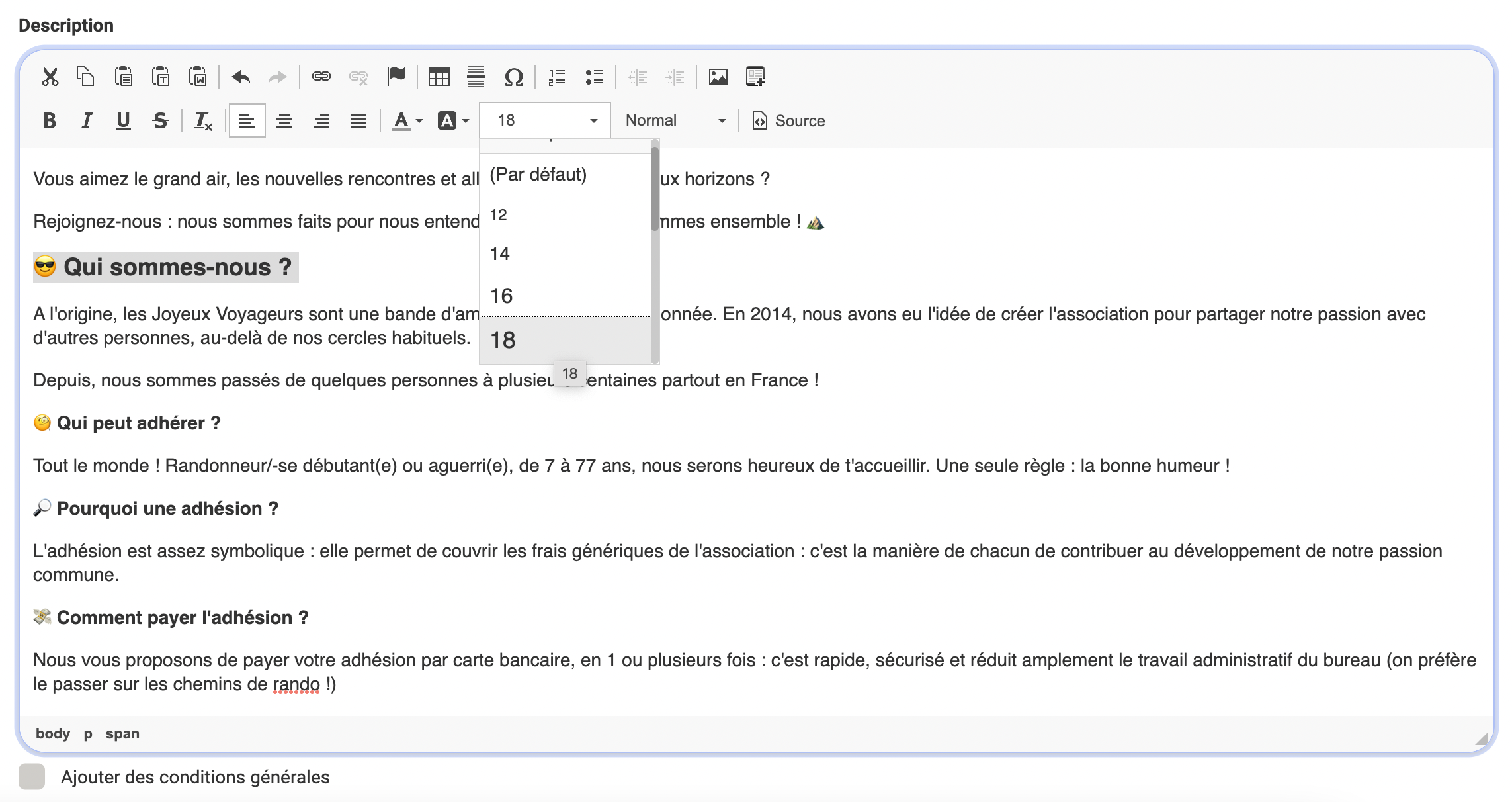
Modifiez les couleurs du texte :
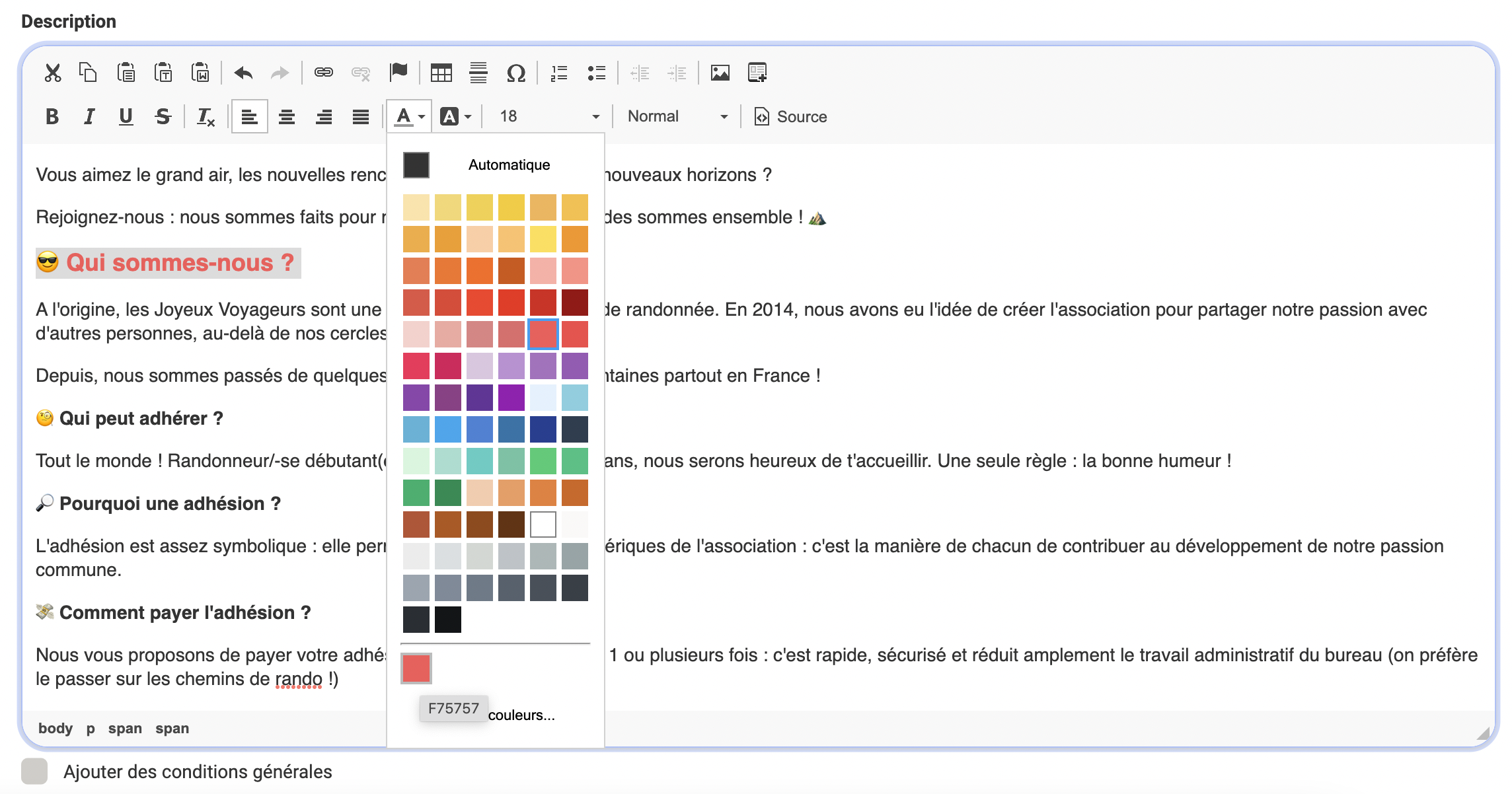
Ajouter une image à votre description
Dans le bloc description, cliquez sur l'icône "Image".
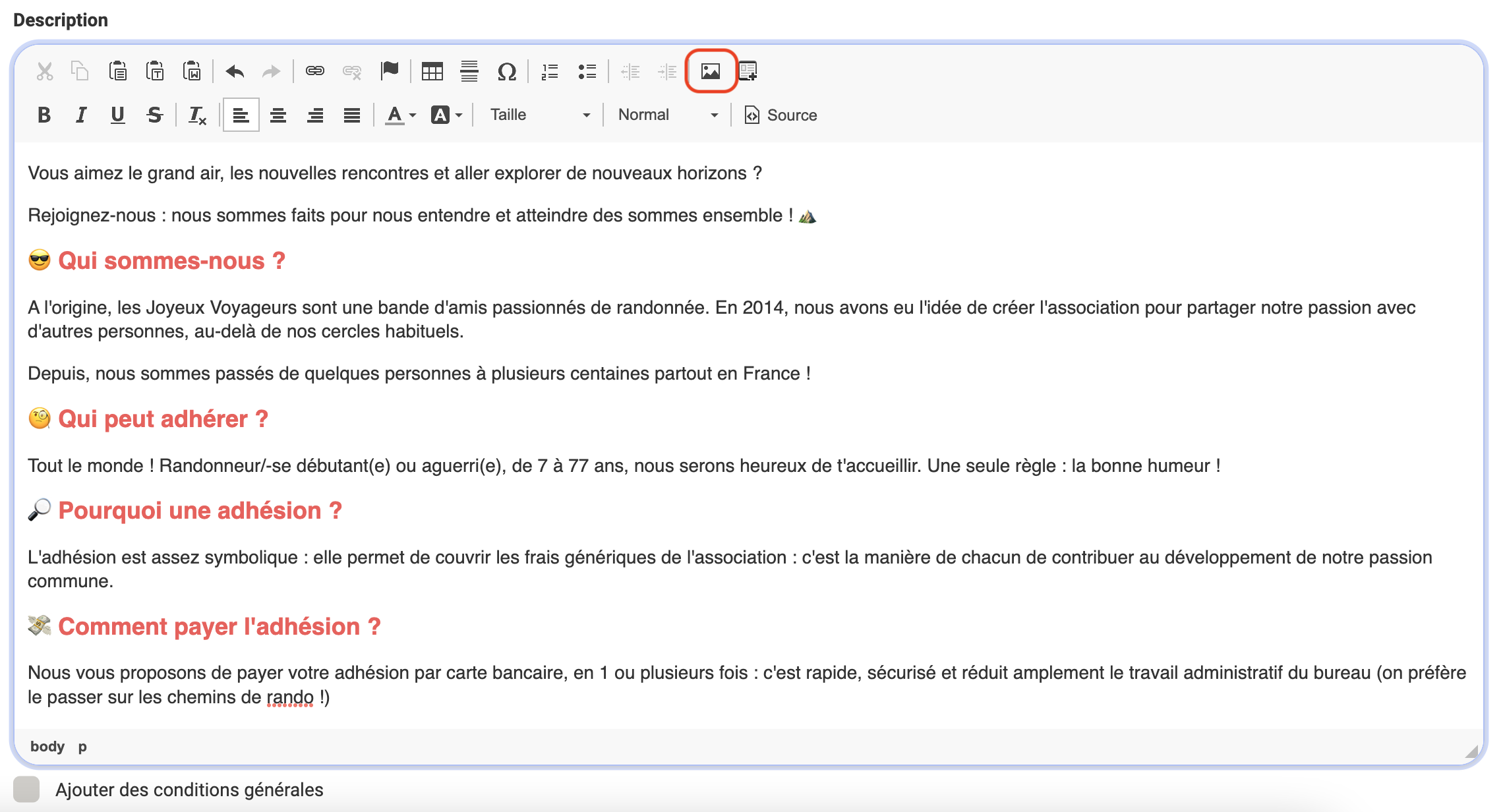
Une fenêtre s'ouvre.
Allez dans l'onglet "Téléverser", choisissez votre fichier et cliquez sur le bouton "Envoyer sur le serveur" avant de cliquer sur OK.
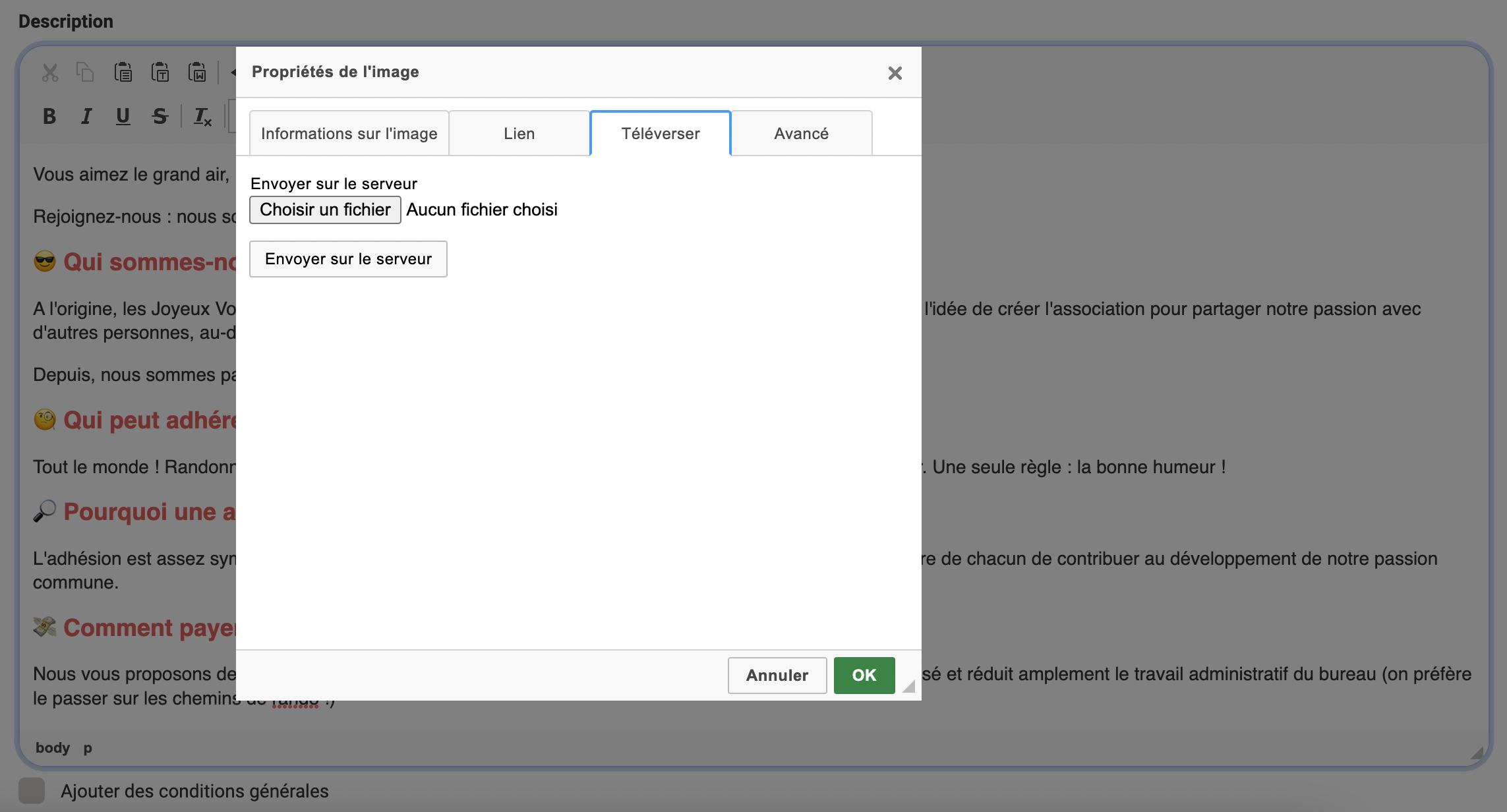
Vous pouvez modifier la taille de votre image, ainsi que son alignement (à gauche / centré / à droite). Validez.
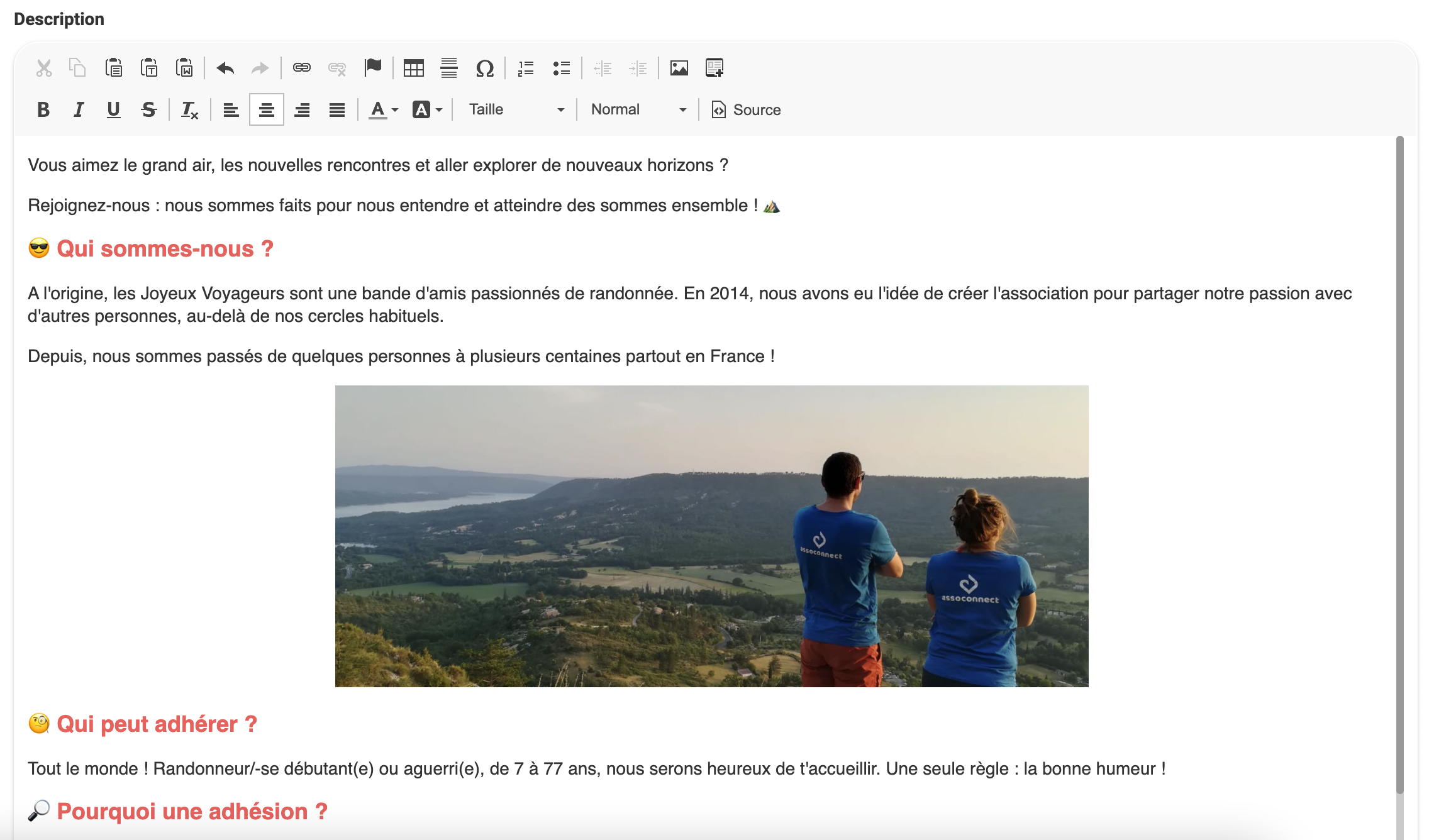
Une fois que votre description vous plaît, n'oubliez pas d'enregistrer vos modifications en cliquant sur Enregistrer (en haut de la page de configuration) ou Publier (en bas).
Vous voyez immédiatement les modifications sur votre formulaire en ligne.
Voici un exemple de rendu côté visiteur :
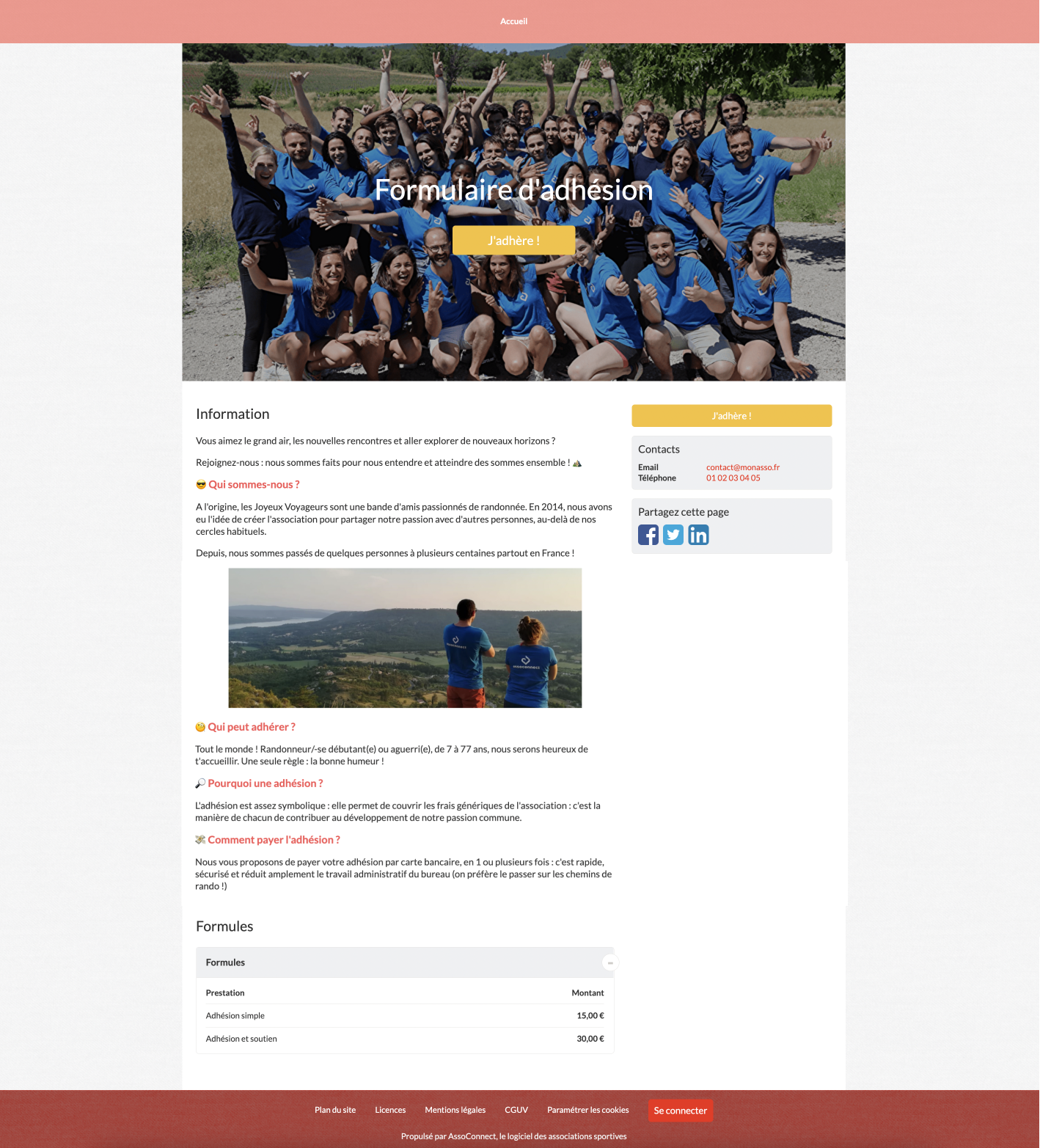
Modifier les couleurs de la structure de votre page
Si vous êtes sur une offre Sérénité ou Professionnelle, vous avez accès au module Site internet qui vous permet de modifier les couleurs de la structure de votre site, et donc de vos pages de formulaires.
À noter : ces modifications ne sont pas possibles depuis l'offre Liberté, pour laquelle les couleurs sont configurées par défaut.
Pour modifier les couleurs, vérifiez que l'application Site internet est bien activée depuis la page Paramètres (en bas du menu latéral) > Choix des fonctionnalités. Pas d'inquiétude, vous pouvez activer l'application Site internet sans forcément rendre votre site public : il suffit d'indiquer votre site en maintenance depuis Site Internet > Paramétrage et thème.
Pour modifier vos couleurs, toujours depuis la page Paramétrage et thème, cliquez sur Modifier le thème du site.
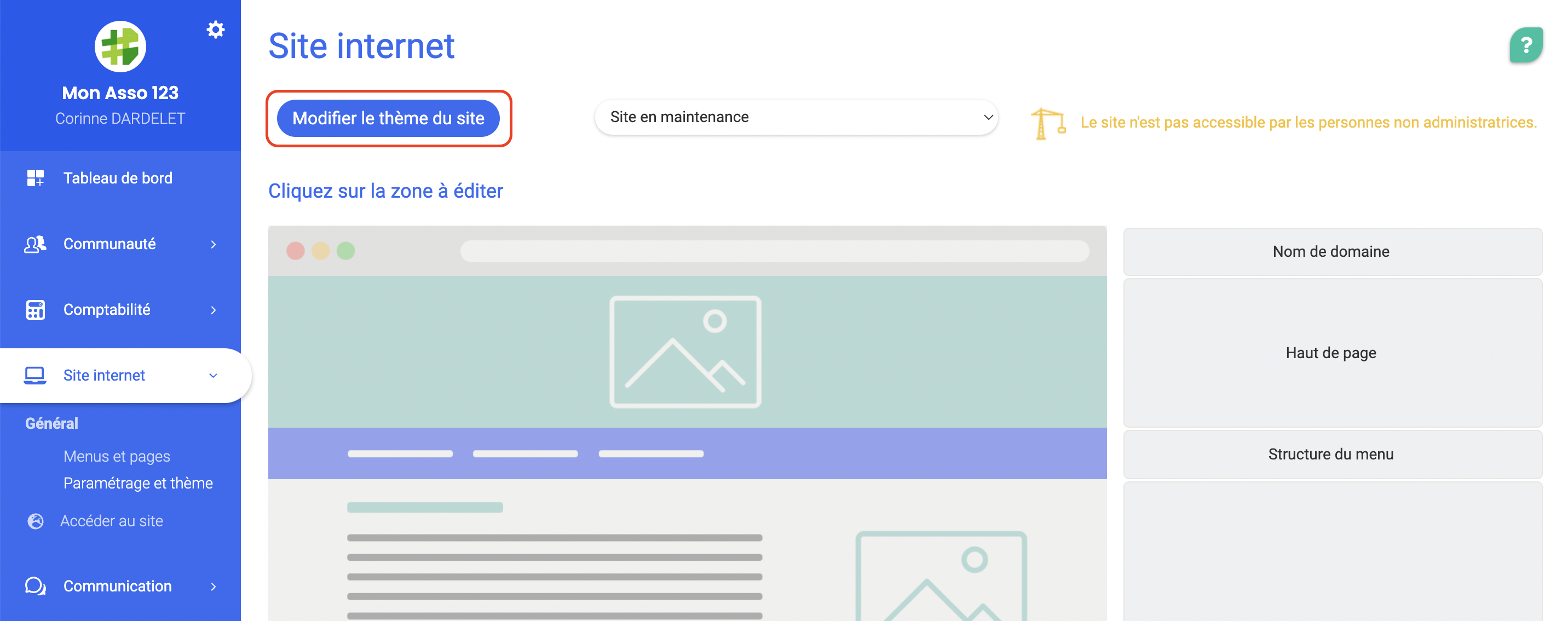
Choisissez parmi les thèmes proposés ou personnalisez complètement les couleurs, textures et polices en cochant "Paramètres avancés" comme ceci :
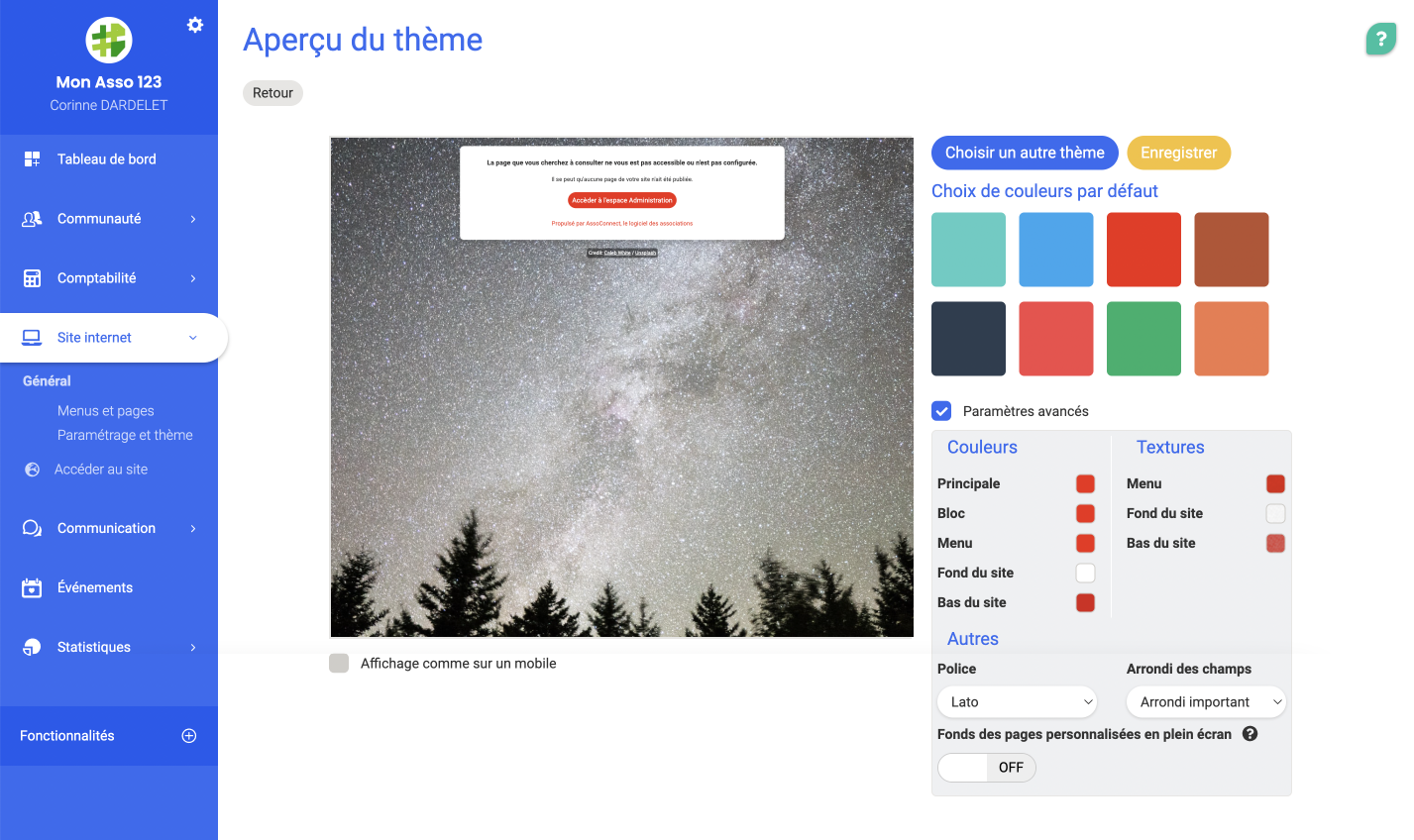
Une fois vos choix faits, cliquez sur Enregistrer. Les changements sont immédiats et s'appliquent à toutes vos pages de formulaires ainsi que l'ensemble de votre site si vous utilisez cette application.
🎉 Si vous avez suivi ces conseils, vos formulaires doivent avoir fière allure, bravo ! Désormais, n'oubliez pas de les diffuser.
Pour aller plus loin :
Commentaires
0 commentaire
Cet article n'accepte pas de commentaires.